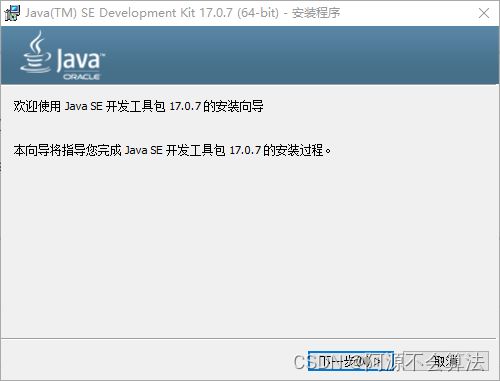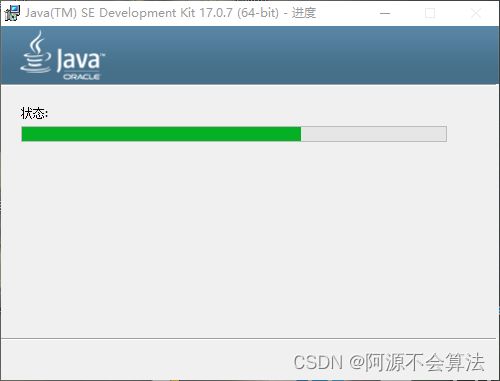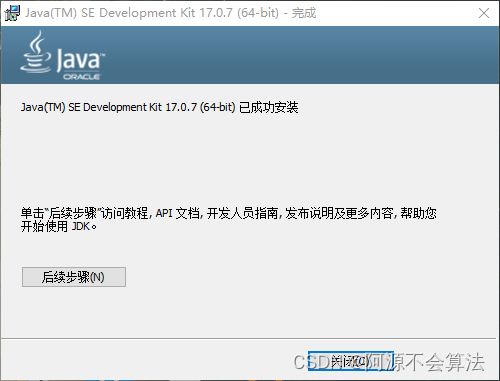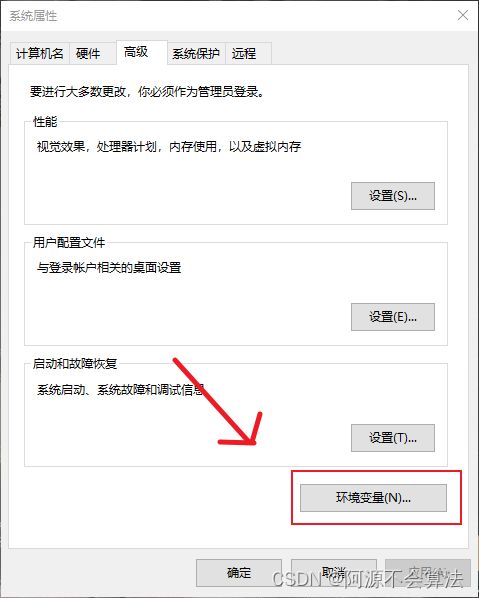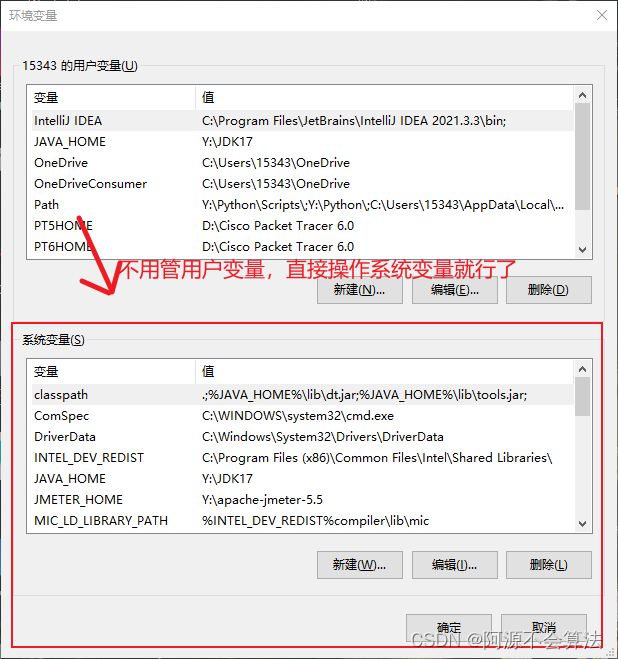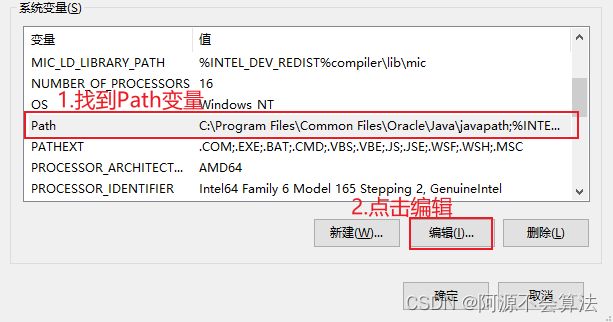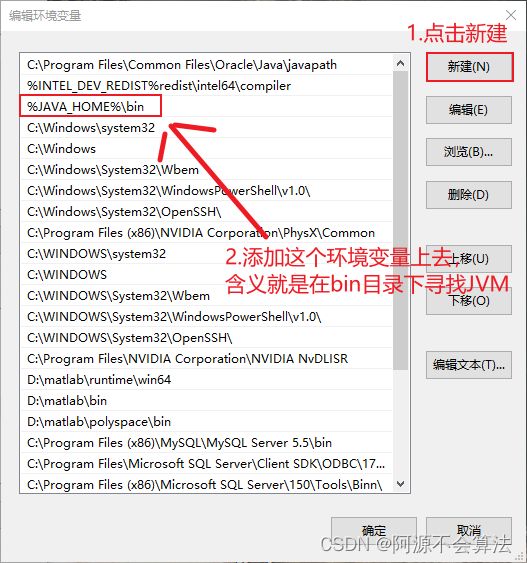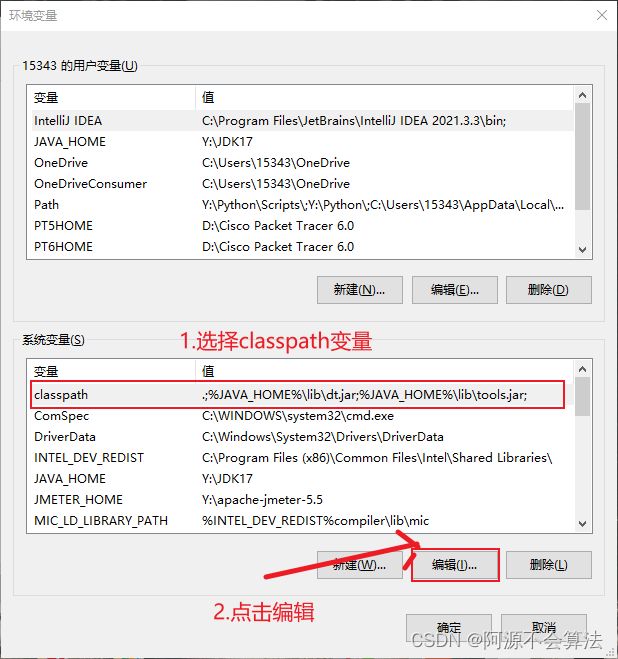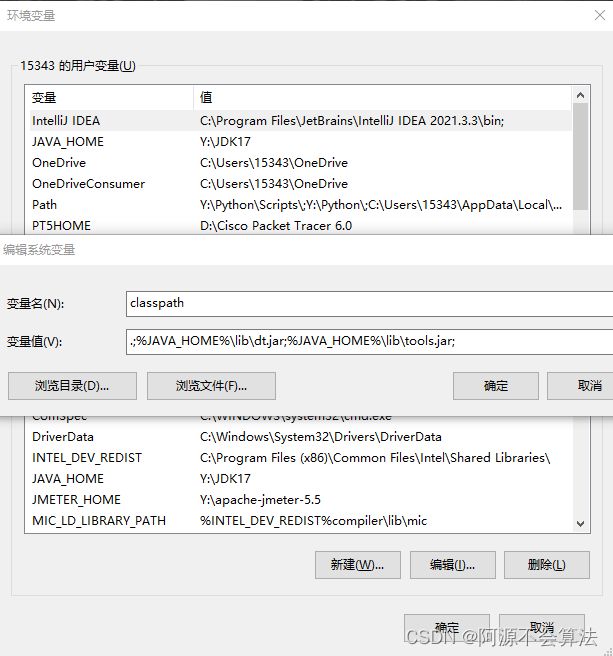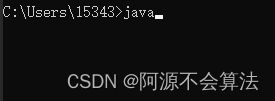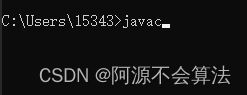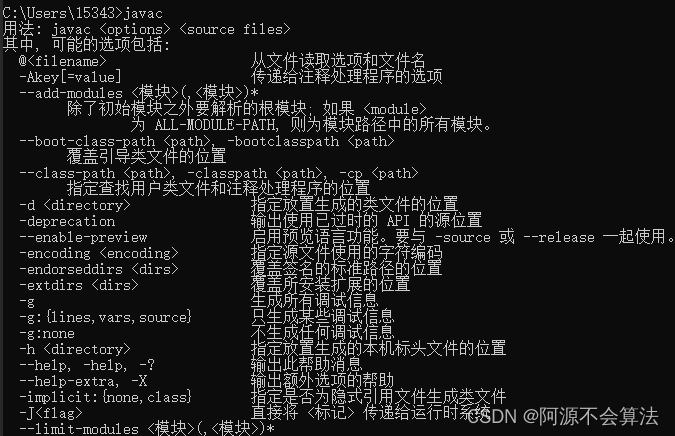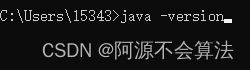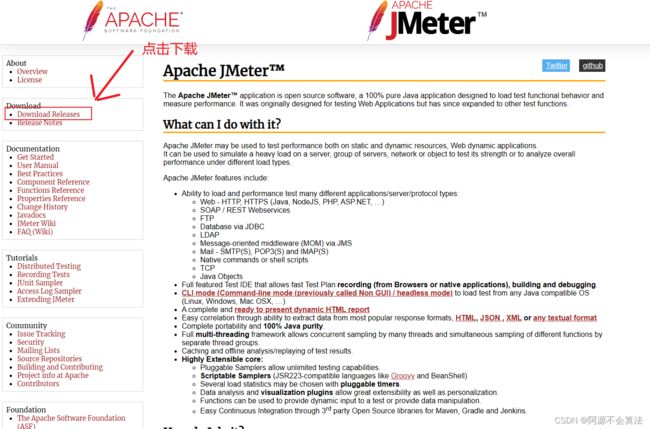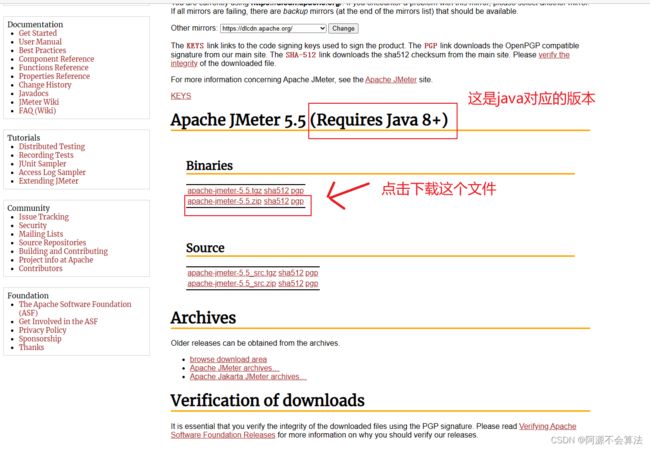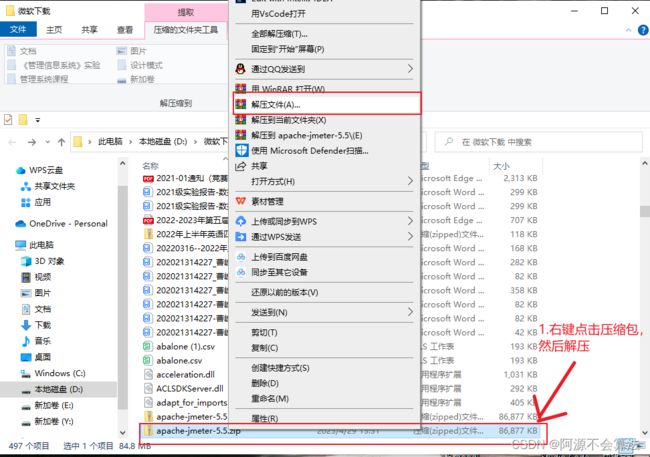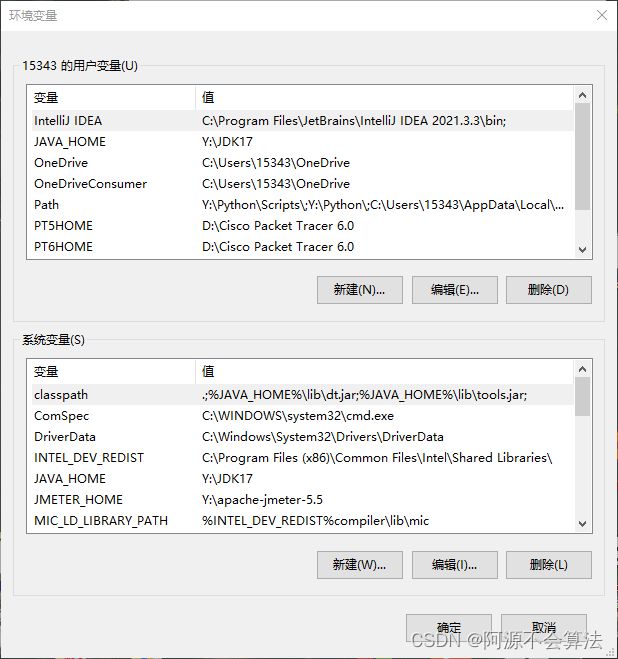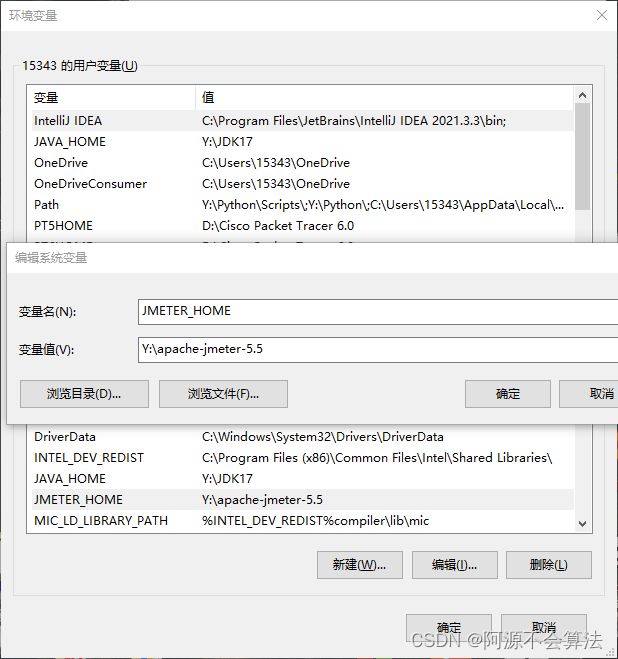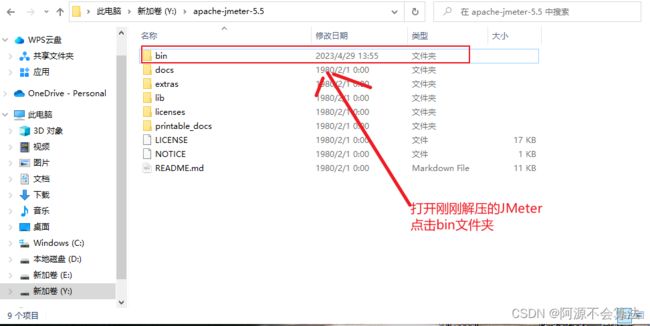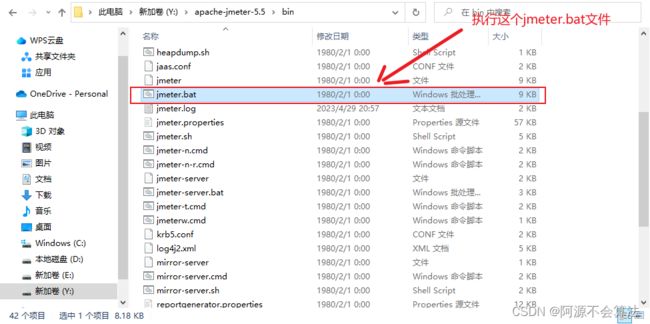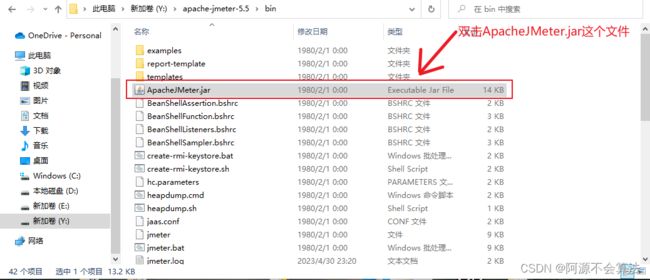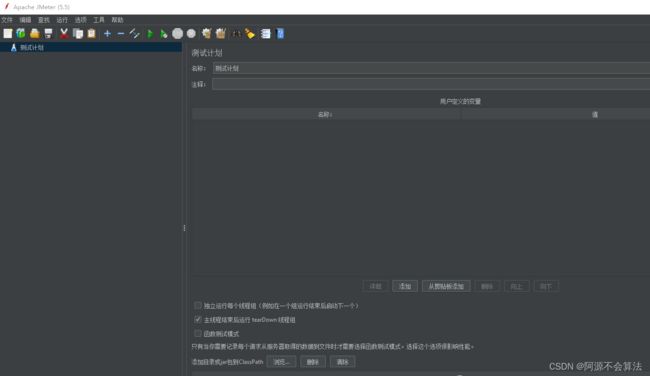JMeter软件的安装(超详细教程)
JMeter软件的安装(超详细教程)
- 1.jdk的安装
- 1.1jdk的环境变量配置
- 2.JMeter的安装
- 1.1JMeter的环境变量配置
- 3.JMeter的运行
(第一个问题)为什么下载JMeter要先下载jdk:
因为JMeter是Apache组织基于Java开发的一个开源软件,JMeter软件是由Java代码100%开发的,所以JMeter运行需要依赖JVM(Java的虚拟机)。(jdk中有jre,jre中有jvm。jdk > jre > jvm)
1.先安装JDK
去官网https://www.oracle.com/cn/java/technologies/downloads/中下载。
点击下一步
----------------------------------------JDK已经安装完毕,接下来配置环境变量----------------------------------------------------------
环境变量
单单下载好JDK还不行,然后最重要一个步骤为JDK配置一个**环境变量**(第二个问题)先解释一下为什么需要配置环境变量:
环境变量就相当于你在字典中寻找一个“源”字,那么你肯定要先查找“y”这个拼音,添加环境变量这个动作就是往字典中加入“y”这个动作。(我们要执行javac命令(“源”)就要告诉操作系统,我的javac放在哪里(“y”))
第一步:右键此电脑,打开属性
第五步:新建一个系统变量,变量名为JAVA_HOME,变量值为刚刚jdk安装的文件夹,再点击确定就可以。(为什么要起名为JAVA_HOME,因为eclipse和tomcat等这些软件都是通过JAVA_HOME这个变量名来找到jdk,如果不起这个名字的话,那么使用这些软件的时候可能会出问题)
第六步:再从系统变量中编辑一个名为Path的系统变量。
第七步:在Path这个系统变量中,新建一个环境变量(%JAVA_HOME%\bin)。
第八步:再从系统变量中编辑一个名为classpath的系统变量,如果没有这个变量,则可以新建。
第九步:将(.;%JAVA_HOME%\lib\dt.jar;%JAVA_HOME%\lib\tools.jar;)放入变量值中,这样便完成了所有的步骤。
----------------------------------------------------JDK环境变量配置完成,验证是否配置好-----------------------------------------
验证:
快捷键(win键+r键)打开命令提示符,输入cmd进入小黑窗口
有三种方法验证
1.输入java命令
3.输入java -version命令,查看java版本
2.安装JMeter
第一步:先打开Jmeter官网(Apache JMeter - Apache JMeter™)
第二步:解压JMeter安装包
第三步:解压完成之后,就要开始进行环境变量的配置。
第四步:在系统变量中新增加一个变量(JMETER_HOME),值为刚刚解压的地址
----------------------------------------------------------JMeter已经安装完成,现在打开JMeter--------------------------------------------
第一种方式:打开bin文件夹
执行jmeter.bat文件,然后就会出现小黑窗口和JMeter,如果关闭小黑窗口,JMeter也会关闭。
第二种方式:不需要开启小黑窗口,同样在bin路径下,双击ApacheJmeter.jar文件(这个方式不会出现小黑窗口)。